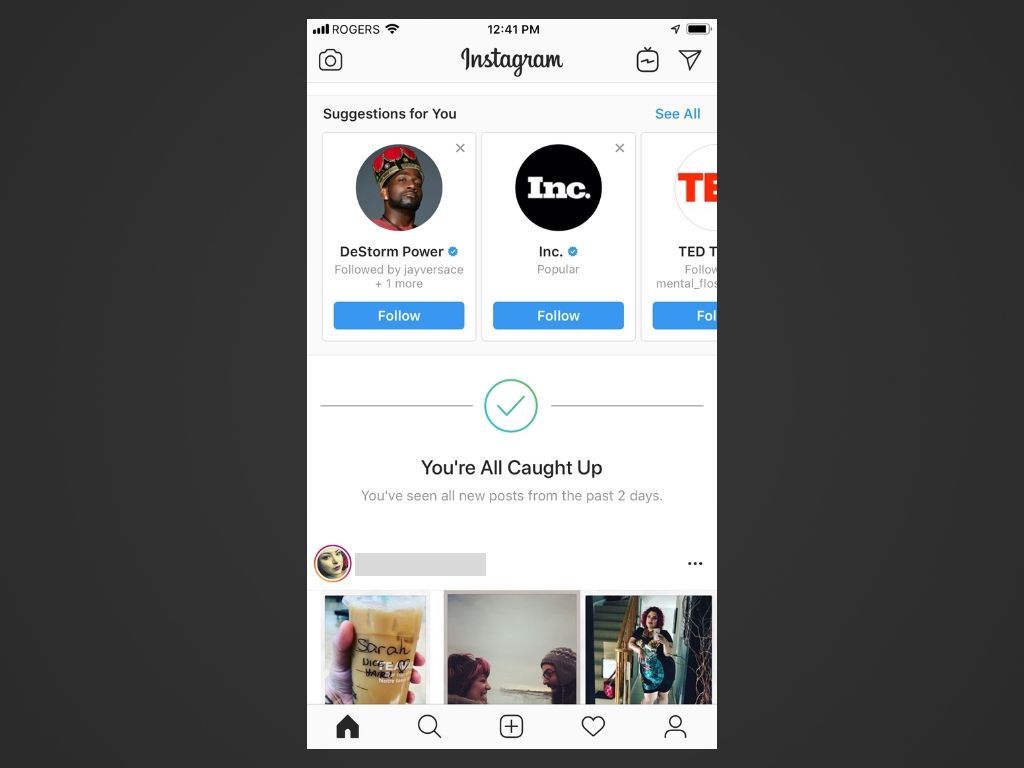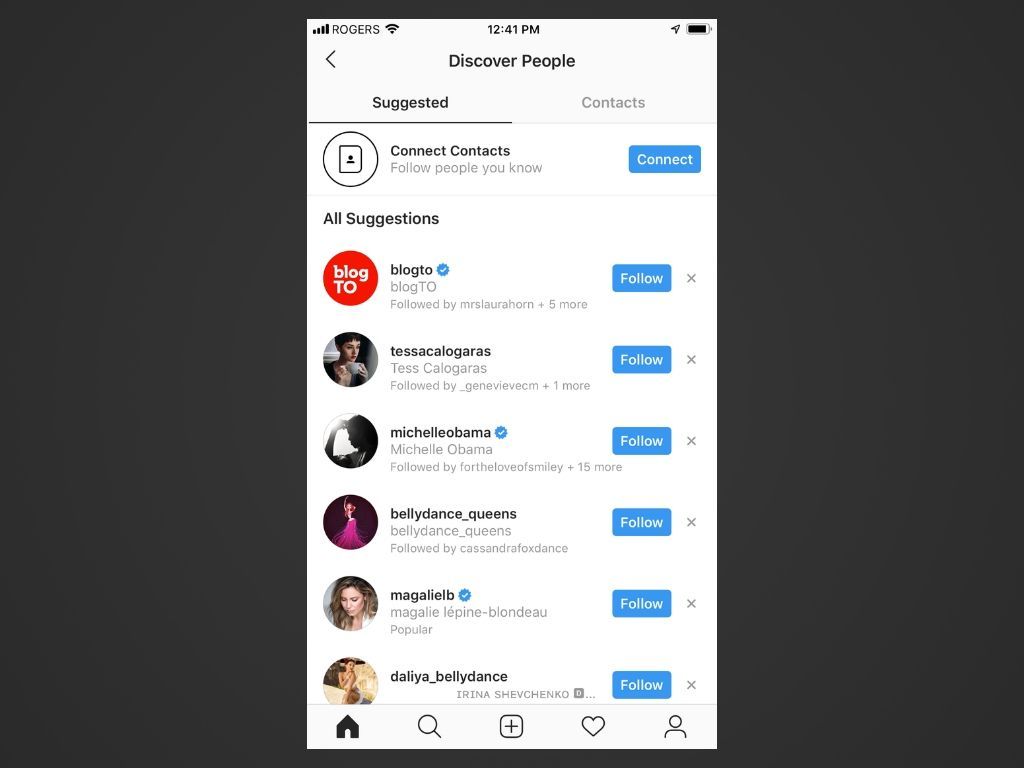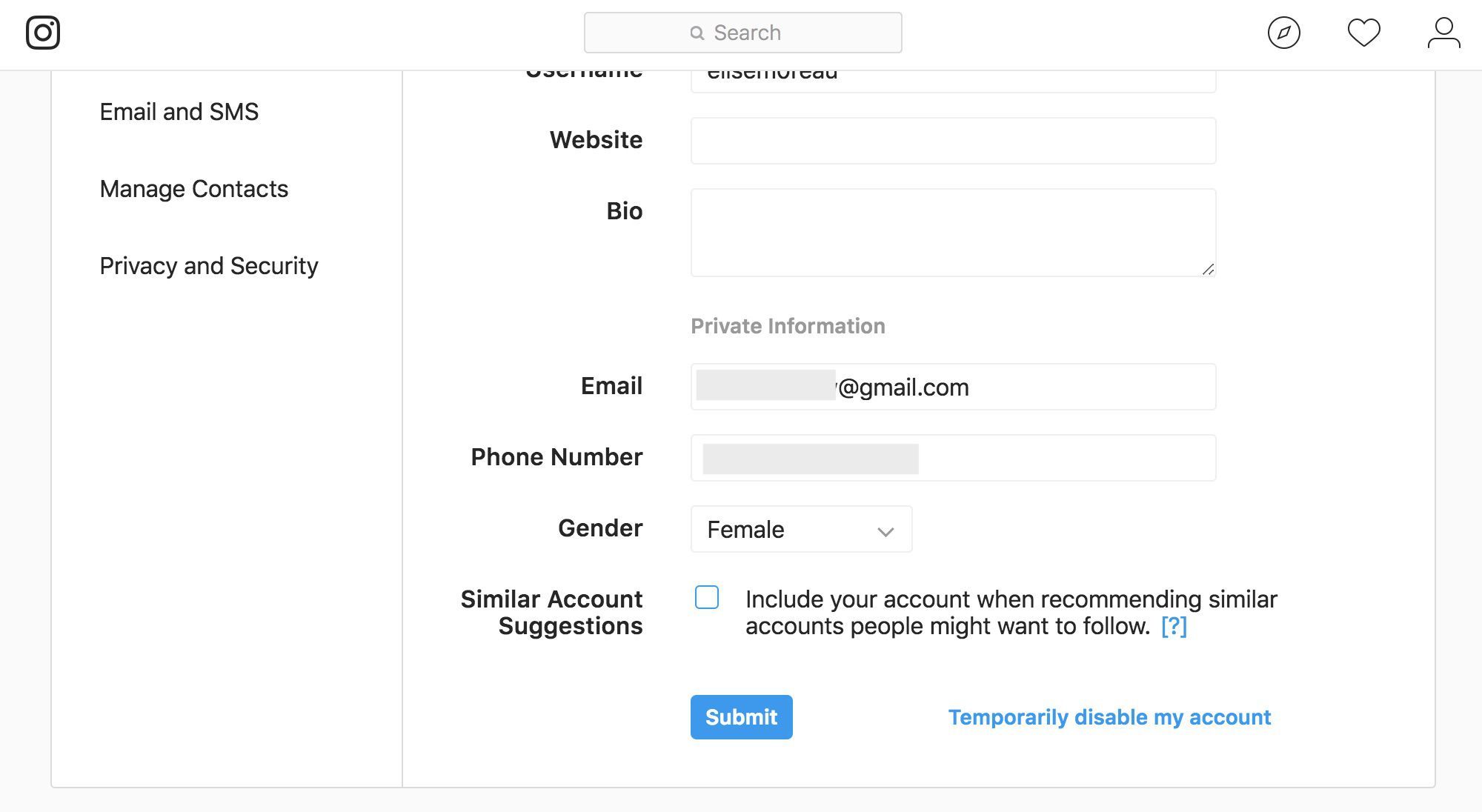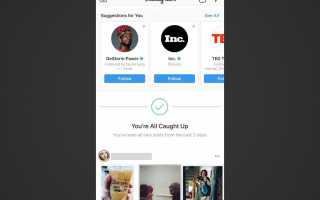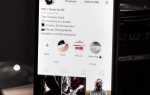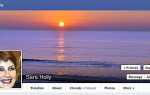Содержание
Когда вы прокручиваете свой канал в Instagram, вы можете заметить список предлагаемых пользователей, которые будут следовать между некоторыми сообщениями, которые появляются (в зависимости от того, за кем вы уже следите и как вы взаимодействуете в приложении). Если вы не заинтересованы в подписке на одного или нескольких из этих пользователей, вы можете легко удалить предложенных подписчиков, чтобы они перестали появляться.
Как удалить предложенных пользователей из Instagram
Следующие инструкции относятся как к приложению Instagram, так и к Instagram.com.
Откройте приложение Instagram или перейдите на Instagram.com в настольном или мобильном веб-браузере и при необходимости войдите в свою учетную запись.
Прокрутите свой домашний канал, пока не увидите горизонтальный список предлагаемых пользователей с пометкой «Предложено для вас». Вероятно, он появится рядом с верхней частью вашего канала после первого или второго самого последнего сообщения.
При желании выберите любое предложенное изображение профиля пользователя или имя чтобы перейти к их профилю и посмотреть, стоит ли им следовать. Если вы решили, что не хотите им следовать, выберите стрелка назад в левом верхнем углу приложения (или кнопку назад в вашем браузере), чтобы вернуться.
Выберите Икс в правом верхнем углу любого предложенного ящика пользователя. Это исчезнет немедленно.

Instagram не попросит вас подтвердить, что вы хотите удалить предложенного пользователя после выбора X, поэтому убедитесь, что вы хотите удалить его в первый раз. Там нет никакого способа отменить это, как только это будет сделано.
Чтобы ускорить процесс удаления нескольких предложенных пользователей, выберите Увидеть все выше списка предлагаемых пользователей. Это приведет вас к новой вкладке или странице с вертикальным списком, помеченным как Все предложения.
Если вы просматриваете все предложения из приложения, вы можете выбрать Икс справа от любого предложенного пользователя, чтобы удалить их. Их перечисление в меньшем вертикальном списке позволяет быстрее и проще удалять нескольких предложенных пользователей.

И снова Instagram не будет просить вас подтвердить, что вы хотите удалить предложенного пользователя после того, как вы выбрали X на вкладке Все предложения. Убедитесь, что вы хотите, чтобы они ушли, прежде чем вы ударите этот X
К сожалению, рядом с каждым предложенным пользователем в списке «Все предложения» нет кнопки X при просмотре на Instagram.com. Так что если вы хотите удалить предложенных пользователей из этой вкладки, вы должны сделать это из приложения.
Если в итоге вы удалите всех предложенных пользователей из списка «Все предложения» из приложения, вы можете обновить вкладку, чтобы увидеть список новых предложений. Instagram будет постоянно предлагать вам новых пользователей.
Отказ от участия в предложениях других пользователей
Если вы не хотите, чтобы ваш собственный профиль отображался в разделе «Предложения для вас» других пользователей, чтобы вас не обнаружили и за ним не следили определенные люди, вы можете исключить из него свою учетную запись. Просто сделать вашу учетную запись частной не будет делать это автоматически.
Вы можете отказаться только от раздела «Предложения для вас» в каналах других пользователей, получив доступ к Instagram из настольного или мобильного веб-браузера. Вы не можете сделать это из приложения.
Перейдите на Instagram.com в настольном или мобильном веб-браузере и войдите в свою учетную запись, если это необходимо.
Перейдите в свой профиль, выбрав значок профиля в правом верхнем углу на рабочем столе или в нижнем меню в мобильном Интернете.
Выбрать Редактировать профиль.
Прокрутите вниз до нижней части страницы, пока не увидите Подобные предложения учетной записи и снимите этот флажок.

Это говорит Instagram об исключении вашей учетной записи при рекомендации похожих учетных записей, которые люди могут захотеть подписаться.
Выберите синий представить Кнопка, чтобы сохранить изменения настроек вашего профиля.